Упругость, непрерывность, смещение
Чтобы увидеть результат применения значения параметра Continuity, равного 0, убедитесь, что текущим является кадр 20, дважды щелкните по полю Continuity и введите 0. Щелкните по кнопке Next Key (Следующий ключ – маленькая красная стрелка, указывающая вправо) в верхней части свитка Key Info, перейдите к следующему ключевому кадру для объекта СОМ в кадре 60 и также измените его параметр Continuity на 0.
Теперь на месте кривой в окне просмотра, находящемся над значениями параметров, появилась ломаная линия в форме перевернутой буквы V. Это значит, что изгиба интерполяции между ключами нет, от одного к другому идет прямая линия (рис. 6.22).
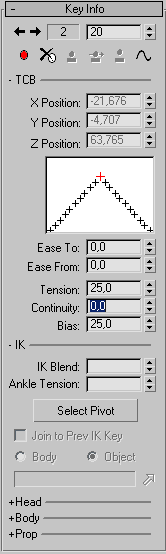
Рис. 6.22. Если значение параметра Continuity равно 0, то движение будет выполняться с линейной интерполяцией между ключевыми кадрами и дополнительного движения добавлено не будет
Если нужно выделить каждую конечность, объекты Spine, Head и Tail, изменить для всех ключей их параметр Continuity на 0, то при передвижении ползунка шкалы времени из стороны в сторону не появится никакого дополнительного движения и персонаж останется неподвижным. Однако, если все же придется выполнить описанные выше действия (а не хочется переходить от объекта к объекту, от ключа к ключу с помощью свитка Biped на панели Motion), воспользуйтесь окном Track View.
Если окно Track View закрыто, откройте его и выделите оба ключа для кадров 20 и 60 для объекта Widge L Clavicle. Щелкните правой кнопкой мыши по любому ключевому кадру, появится маленькое окно (похожее на раздел ТСВ панели Motion). Так в окне Track View можно получить доступ к параметрам контроллера ТСВ и конечностей (рис. 6.23).
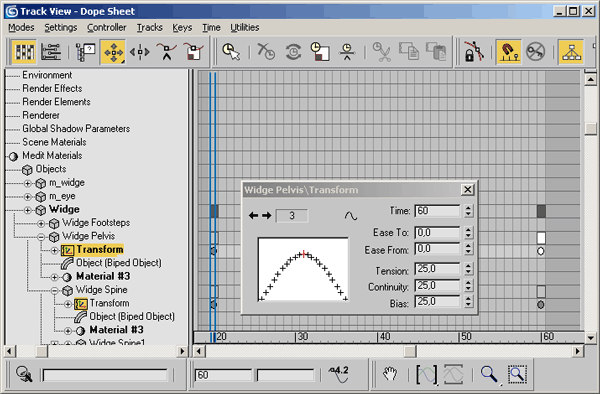
Рис. 6.23. Получить доступ к параметрам контроллера ТСВ и обратной кинематики можно с помощью и окна Track View, и панели Motion
Этот хороший способ влиять на множество ключей, но он работает только для одного трека анимации в один момент времени. Нельзя изменить сразу все ключи или более одного трека единственного объекта, например СОМ.
Совет
Треки конечностей сжаты, чтобы было легче производить операции над ключевыми кадрами; треки от ключицы до пальцев рук и от бедер до пальцев ног свернуты в один трек для каждого набора, но их можно раскрыть и просмотреть ключи для каждого подобъекта конечности. Выделите объект Biped, откройте свиток Keyframing Tools (Инструменты работы с ключевыми кадрами) на панели Motion и в разделе Separate Tracks (Отделить треки) отметьте опцию Arms (Руки) и/или Legs (Ноги) – рис. 6.24.
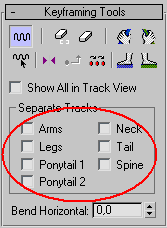
Рис. 6.24. Если в разделе Separate Tracks отмечены опции, то в окне Track View будут отображены треки анимации для остальных частей поверхности, таких как ладони, пальцы рук и ног
— Регулярная проверка качества ссылок по более чем 100 показателям и ежедневный пересчет показателей качества проекта.
— Все известные форматы ссылок: арендные ссылки, вечные ссылки, публикации (упоминания, мнения, отзывы, статьи, пресс-релизы).
— SeoHammer покажет, где рост или падение, а также запросы, на которые нужно обратить внимание.
SeoHammer еще предоставляет технологию Буст, она ускоряет продвижение в десятки раз, а первые результаты появляются уже в течение первых 7 дней. Зарегистрироваться и Начать продвижение
Настраивая параметры Continuity, можно добавить или вычесть незначительные движения, которые влияют на целостность цикла. Существуют и еще две части контроллера ТСВ, которые можно использовать при анимировании простого цикла. Это параметры Ease To (Освободить к) и Ease From (Освободить от).
